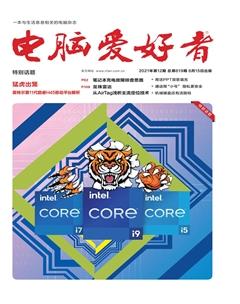让截取的图片更有表现力
天涯衰草
火速链接
在本刊2018年第19期的《四位一体请个多功能影像处理者》一文中还介绍了ShareX软件的其他功能,大家可以参考。
一、截图后直接添加外壳
ShareX是一个很多人喜欢使用的截图软件,它还提供“截图套壳”功能,比如截图后添加一个浏览器或者软件窗口的外壳等。
我们先在ShareX的官网(https:∥getsharex.com/)下载并安装最新版软件,启动后它会自动最小化到系统托盘中。接着在官网中依次点击“Docs→Image effects”,在打开的页面中可以看到很多外壳,包括Paint、macOS、Ubuntu、Windows 10等(图1)。点击任意一个外壳的缩略图,可以下载到对应的外壳文件,下载完后以管理员身份运行该文件,在弹出的提示框中点击“是”按钮,即可完成安装(图2)。
接下来用鼠标右键点击系统托盘中的ShareX软件图标,在弹出的菜单中依次选择“截图后→添加图片特效/水印”,然后在子菜单中选择所需的外壳名称。以后当我们使用ShareX软件截完图后,就会自动地在截取的图片上添加上述设置的外壳,这样图片看上去是不是更有层次感了(图3)?
二、为截图添加背景
如果光添加外壳还达不到自己想要的效果,那么还可以通过添加背景为其增色,这可以借助“https:∥prettysnap.app/”提供的服务来完成。打开上述的链接后,可以直接按下“Ctrl+V”组合键粘贴剪贴板中的截图,或者点击网页中的虚线区域上传截图,也可以直接将图片拖到虚线区域,加载完后定位到下面的“Pattern”区域和“Image”区域,可以分别设置背景图颜色、花纹种类、花纹的颜色等,在网页的上方可以实时地预览到对应的效果(图4)。
设置完后,点击预览区域下方工具欄中的相关按钮,还可以调整图片的位置、边框的大小等参数。完成所有的操作后,点击工具栏中的下载按钮,即可将处理后的图片保存到本机中。